Se você curte o Game Boy Advance e outras versões desse console, conheça e veja como instalar o emulador de Gameboy mGBA no Linux.
mGBA é um emulador para executar jogos do Game Boy Advance, Também suporta jogos Game Boy e Game Boy Color. Esse software pretende ser mais rápido e preciso do que muitos emuladores Game Boy Advance existentes, além de adicionar recursos que outros emuladores não possuem.
O projeto começou em abril de 2013 com o objetivo de ser rápido o suficiente para ser executado em hardware de extremidade inferior ao suporte de outros emuladores, sem sacrificar precisão ou portabilidade.
Mesmo na versão inicial, games já eram geralmente jogados sem problemas. O mGBA só melhorou desde então e agora se orgulha de ser o emulador GBA mais preciso.
Outros objetivos incluem uma emulação precisa e suficiente para fornecer um ambiente de desenvolvimento para o software homebrew, um bom fluxo de trabalho para corredores assistentes de ferramentas e um conjunto de recursos moderno para emuladores que os emuladores mais antigos podem não suportar.
Como instalar o emulador de Gameboy mGBA no Linux via arquivo AppImage
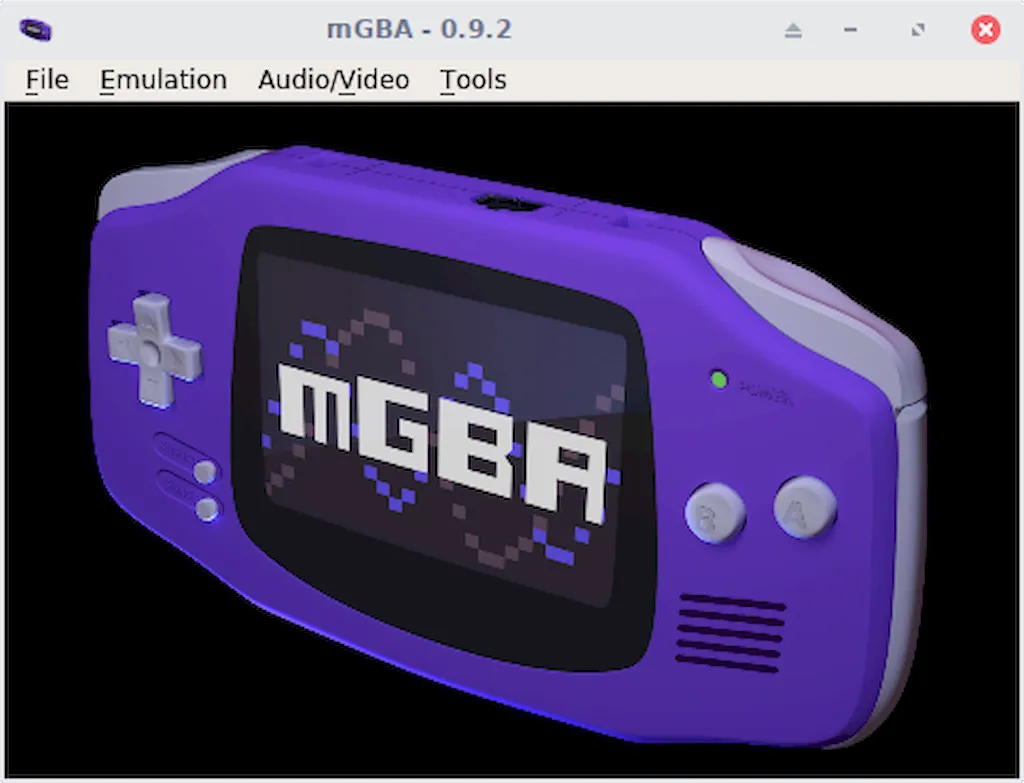
Para instalar o emulador de Gameboy mGBA no Linux via arquivo AppImage, você deve fazer o seguinte:
Passo 1. Abra um terminal;
Passo 2. Confira se o seu sistema é de 32 bits ou 64 bits, para isso, use o seguinte comando no terminal:
uname -mPasso 3. Se seu sistema é de 64 bits, use o comando abaixo para baixar o programa. Se o link estiver desatualizado, acesse essa página, baixe a última versão e salve-o com o nome mgba.appimage:
wget https://github.com/mgba-emu/mgba/releases/download/0.10.3/mGBA-0.10.3-appimage-x64.appimage -O mgba.appimagePasso 4. Dê permissão de execução para o arquivo baixado;
chmod a+x mgba.appimagePasso 5. Agora instale o programa com o comando;
sudo ./mgba.appimage --installPasso 6. Quando você inicia o arquivo pela primeira vez, será perguntado se deseja integrar o programa com o sistema. Clique em “Yes” (Sim) se quiser integrá-lo ou clique em “No” (Não), se não quiser. Se você escolher Sim, o iniciador do programa será adicionado ao menu de aplicativos e ícones de instalação. Se você escolher “No”, sempre terá que iniciá-lo clicando duas vezes no arquivo AppImage.
Pronto! Agora, após instalar o emulador de Gameboy mGBA no Linux via AppImage, você pode iniciar o programa no menu Aplicativos/Dash/Atividades ou qualquer outro lançador de aplicativos da sua distro, ou digite mgba ou em um terminal, seguido da tecla TAB.
Integrando os aplicativos AppImage no sistema
Se você quiser integrar melhor esse programa no seu sistema, instale o AppImageLauncher, usando esse tutorial:
Como instalar o integrador AppImageLauncher no Linux
Veja também
Você também pode instalar o programa usando esse outro tutorial:
Como instalar o emulador de Gameboy mGBA no Linux via Flatpak